


Microsoft Edge是Windows 10系统中内置的默认浏览器,它提供了许多强大的功能和优化的浏览体验。然而,有时候我们可能遇到一些问题,比如浏览器运行缓慢、无法加载页面或者出现意外的错误消息。在这些情况下,重置Microsoft Edge浏览器可能是解决问题的好办法。在本文中,我们将向您介绍如何在Windows 10系统中重置Microsoft Edge浏览器,以恢复其原始状态并解决常见的浏览问题。
具体方法如下:
1、同时按下Win+I键,唤起设置界面,接着点击进入“应用”选项。
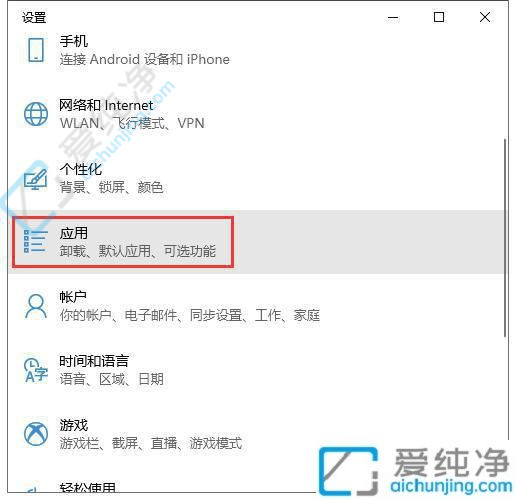
2、在新展开的窗口中,继续点击“应用和功能”。
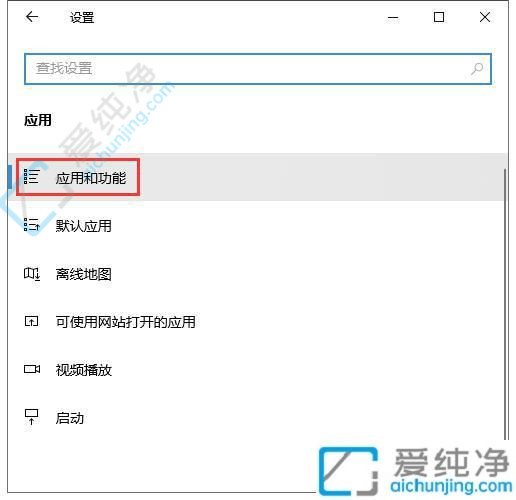
3、在应用列表中,寻找并选择Edge浏览器,然后点击进入“高级选项”。
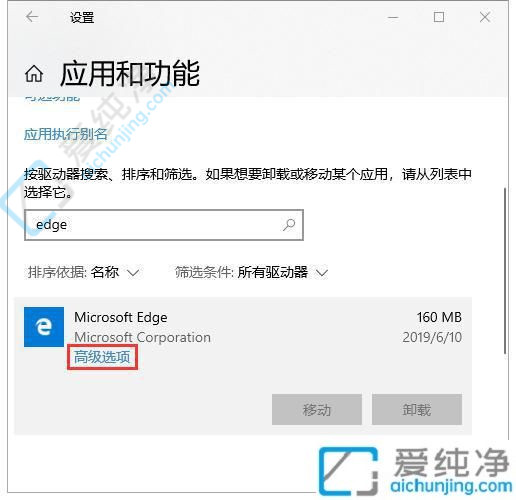
4、在此界面,您将看到“修复”与“重置”两个按钮。若需执行“重置”操作,直接选择相应按钮即可。
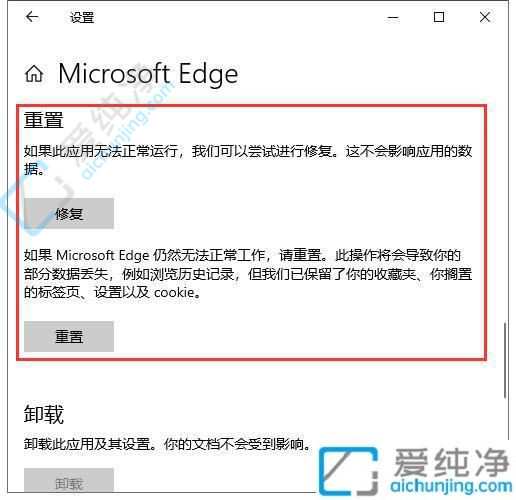
通过以上简单的步骤,我们可以轻松地在 Windows 10 系统中重置 Edge 浏览器,解决可能出现的浏览器问题,恢复其正常运行状态。无论是在工作还是娱乐中,保持浏览器的良好表现对于我们的日常生活至关重要。希望本文能够帮助您更好地理解如何重置 Edge 浏览器,并让您的网络浏览体验更加顺畅。
| 留言与评论(共有 条评论) |